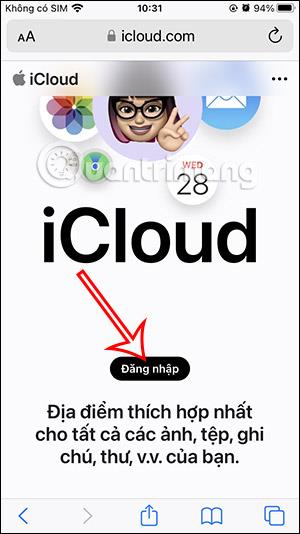Prilikom izrade računa, neke aplikacije koje nisu Appleove moraju koristiti Apple ID za korištenje nekih informacija pohranjenih u iCloudu kao što su e-pošta, kontakti itd. A kako bismo osigurali vaš Apple ID račun , uključujući lozinku, tada možemo stvoriti zasebnu lozinku za Apple ID za aplikaciju koju odaberemo. Kada se prijavite sa svojim Apple ID-om u aplikaciju, koristit ćete tu jedinstvenu lozinku, a ne lozinku vašeg Apple ID računa. Članak u nastavku uputit će vas kako izraditi vlastitu lozinku za aplikaciju koja se prijavljuje s Apple ID-om.
Upute za izradu lozinke aplikacije za prijavu na Apple ID
Napomena, vaš Apple ID račun mora omogućiti iCloud 2-faktorsku autentifikaciju na iPhoneu .
Korak 1:
Prvo se prijavite na Appleovu web stranicu iCloud prema donjoj poveznici.
Zatim kliknite gumb Prijava kako biste se prijavili s postojećim Apple ID računom na svom telefonu.


Korak 2:
Prijeđite na glavno sučelje, kliknite na avatar računa i odaberite Manage Apple ID .


Korak 3:
Prelazeći na stavke upravljanja i postavljanja za Apple ID račun, kliknemo na vlastitu lozinku aplikacije za postavljanje . Sada kliknite Stvorite vlastitu zaporku aplikacije da biste nastavili s postavljanjem.


Korak 4:
Ovdje ćete unijeti naziv aplikacije za prijavu s Apple ID-om kako biste stvorili zasebnu lozinku za ovu aplikaciju, zatim pritisnite gumb Stvori u nastavku.

U ovom trenutku web-mjesto od vas traži da ponovno unesete lozinku za Apple ID račun za potvrdu. Kao rezultat toga, vidjet ćete zasebnu lozinku za aplikaciju koja se prijavljuje s Apple ID-om.


Sačuvat ćete ovu lozinku za prijavu u aplikaciju.

Korak 5:
Dakle, izradili ste zasebnu lozinku za aplikaciju za prijavu s Apple ID-om. Možemo izraditi različite lozinke za aplikacije koje želite. Dodirnite ikonu plus za dodavanje aplikacija.

Ako želite ukloniti aplikaciju s ovog popisa , kliknite ikonu - za brisanje. Zatim ćete biti upitani želite li opozvati ovu prijavu.

Korak 6:
Ako želite izbrisati sve aplikacije na ovom popisu , kliknite Opozovi sve . U ovom trenutku također pristajete na opoziv svih prijava na ovom popisu.
Na kraju unesite zaporku svog Apple ID računa za potvrdu.